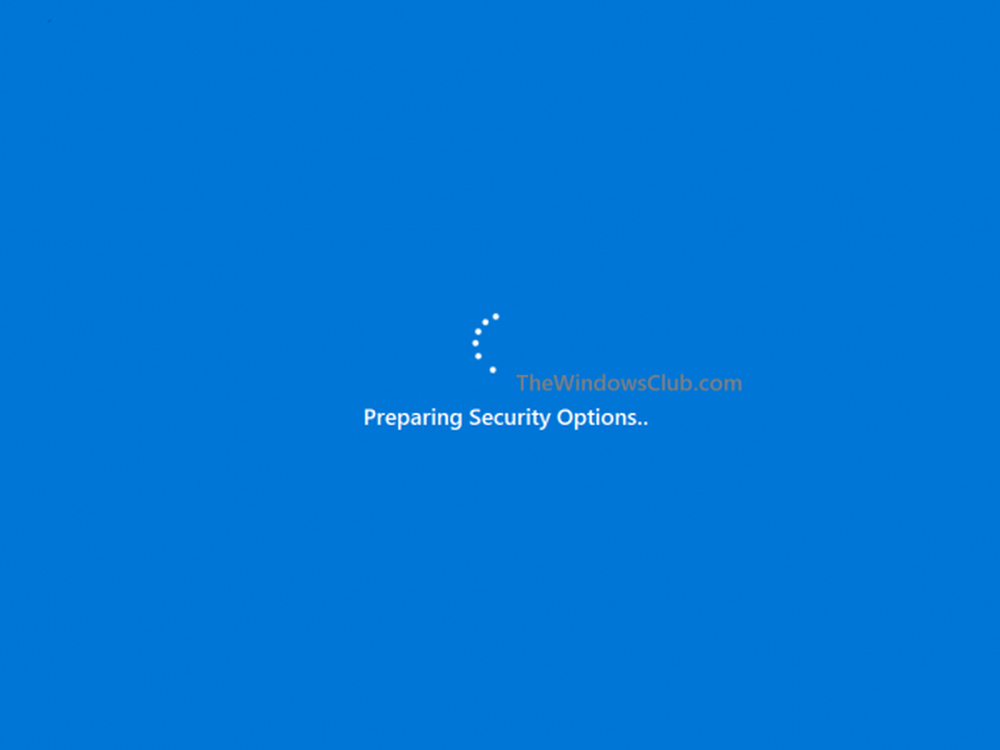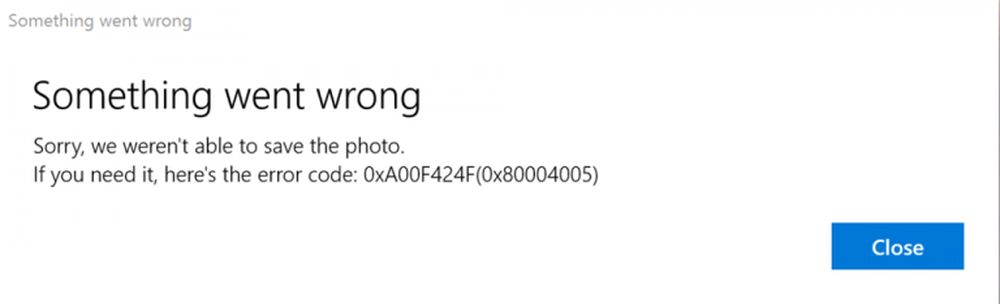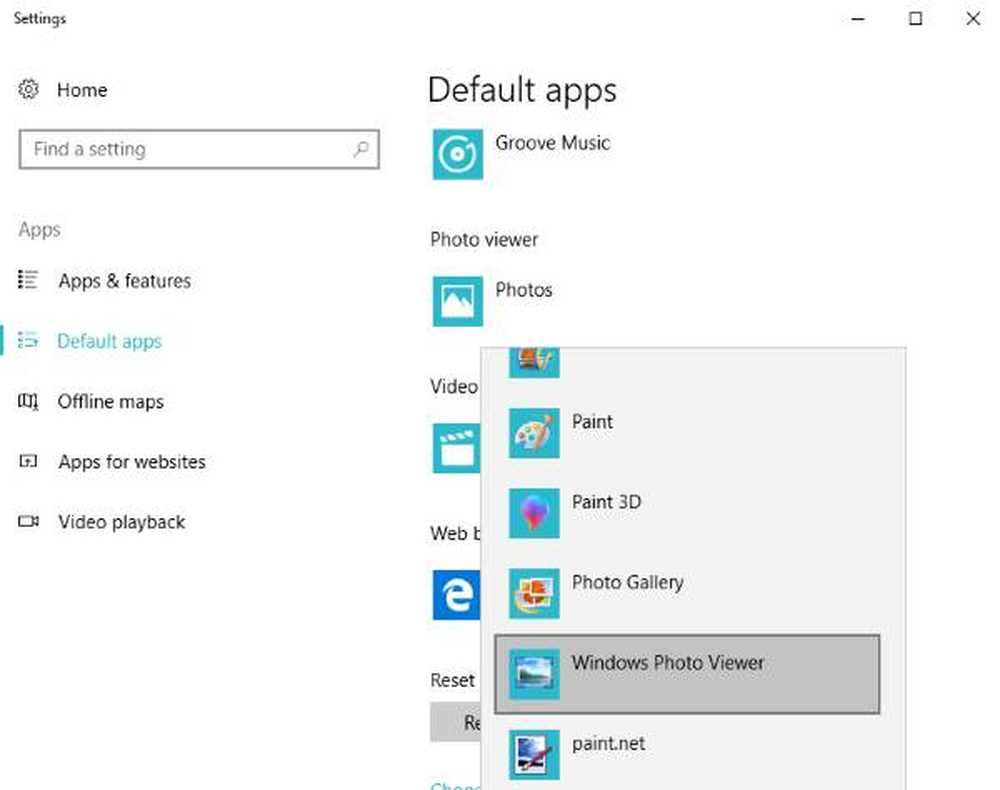Fix Windows 10 tastatur språk endringer på egen hånd
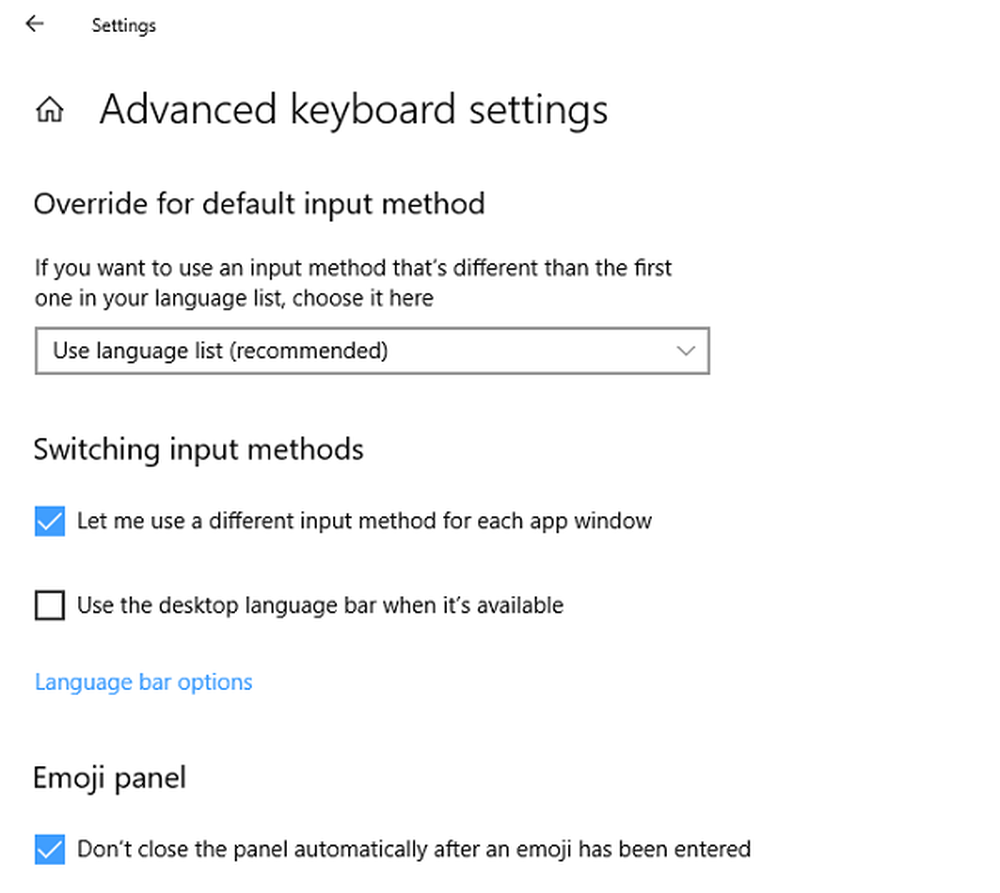
I tilfelle av flere tastatur scenario, blir ting vanskelig. Tastatur språk endres på egen hånd på grunn av at tastaturet endres mens du skriver. Faktum er at tastaturet endres fordi vi ved et uhell treffer snarveier som WinKey + Space key (Endrer språk / tastaturpar), eller Alt + Shift Endre språk) eller til slutt Ctrl + Shift (Endrer tastatur). Så, hvis din Windows 10 tastatur språk endres på egen hånd, Det er tre måter å løse det på. Først skal du sørge for at Windows 10 ikke legger til tastaturer uten din tillatelse, og det andre er det vi skal snakke neste.
Windows 10 tastatur språk endres på egen hånd
Det andre er hvor vil passe på at hurtigtastene ikke endrer tastaturspråket.
Angi en annen inngangsmetode for hvert appvindu
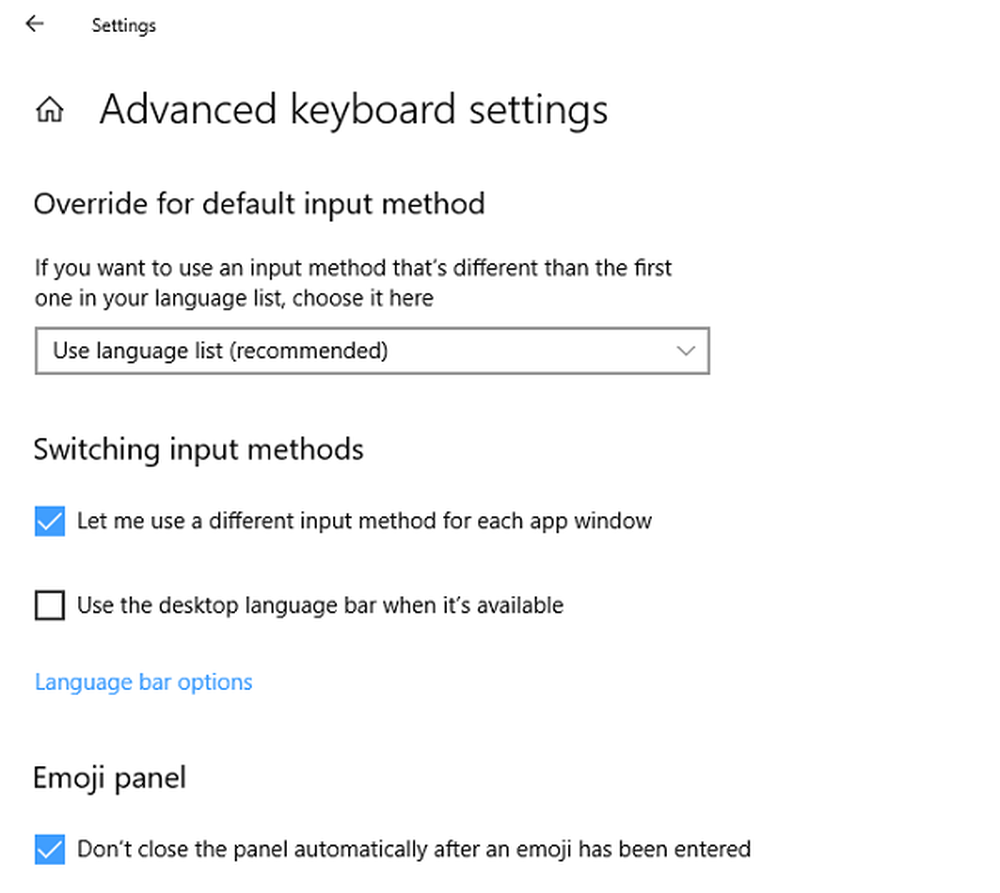
For å deaktivere endringen i layout følger du trinnene nedenfor:
- Gå til Innstillinger> Språk og inngang
- Skriv "Bytte innskrivningsmetoder". Dette åpner Avanserte tastaturinnstillinger med dette alternativet inne.
- Merk av i boksen som sier "La meg angi en annen inngangsmetode for hvert appvindu ".
- Klikk på Lagre, og start datamaskinen på nytt.
Innstillingen er tilgjengelig under Innstillinger> Enheter> Skriving> Avanserte tastaturinnstillinger.
Dette vil sørge for at du velger hvilket tastatur som skal brukes til hvilken app. Vanligvis, når du bytter tastatur når du bruker en app, husker Windows det, slik at du ikke trenger å sette det opp igjen.Bortsett fra dette, kan du angi standardinndatametoden som er forskjellig fra den første i språklisten, på siden Avansert tastaturinnstillinger. Til slutt er det også et Langage-bar-alternativ som er nyttig for å bytte mellom tastaturet ganske raskt. Hvis du har fjernet det, kan du alltid gjenopprette språklinjen tilbake.
Endre språkinnstillinger under Administrativ fane
Den siste ble rapportert av forumbruker med en løsning. Han rapporterte at problemet oppsto for ham da han begynte å skrive inn et program med ikke-Unicode-tegn. Windows vil bruke standardsystemets lokale språk til å tolke disse tegnene selv om språket ikke er tilgjengelig i språkfeltet.
Gå til Innstillinger> Tid og språk> Språk> Administrativ språkinnstillinger.
Under Administrativ fane, klikk på Kopieringsinnstillinger.
- Pass på at alt Display språk, Inndataspråk og Format er engelsk (USA) eller hva du vil ha. Hvis ikke, gå tilbake og gjør de endringene.
- Merk av i to avkrysningsbokser Kopier gjeldende innstillinger til velkomstskjerm og systemkontoer & Nye brukerkontoer
- Klikk på OK og avslutt.
Sist men ikke minst, vil du kanskje deaktivere den snarvei kombinasjonen som ved et uhell kan endre tastaturinnstillingene.
Å ha flere tastaturer på din Windows 10-PC er vanskelig. Men så mange trenger å bruke dem med jevne mellomrom, og denne endringen av tastaturet er veldig irriterende. Håper disse løsningene fungerte for deg!